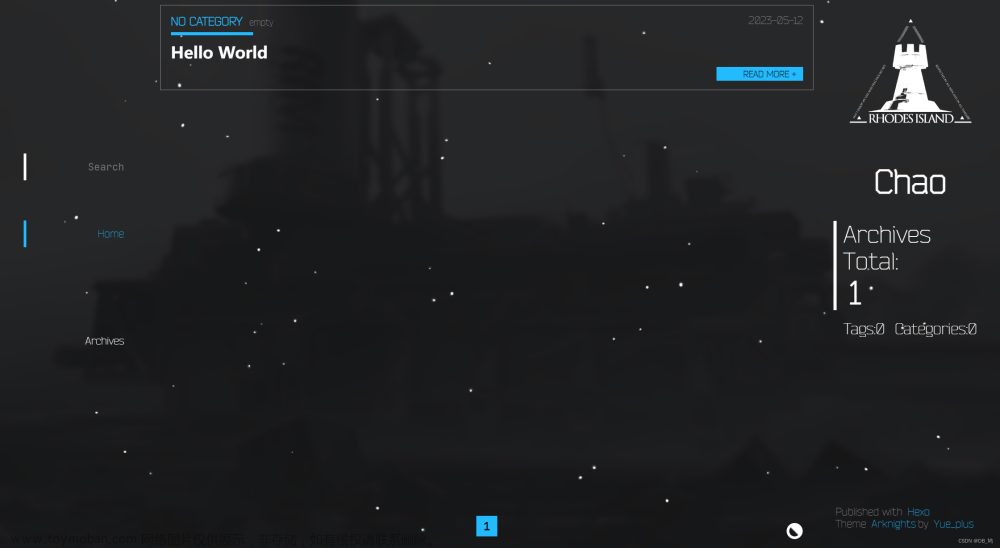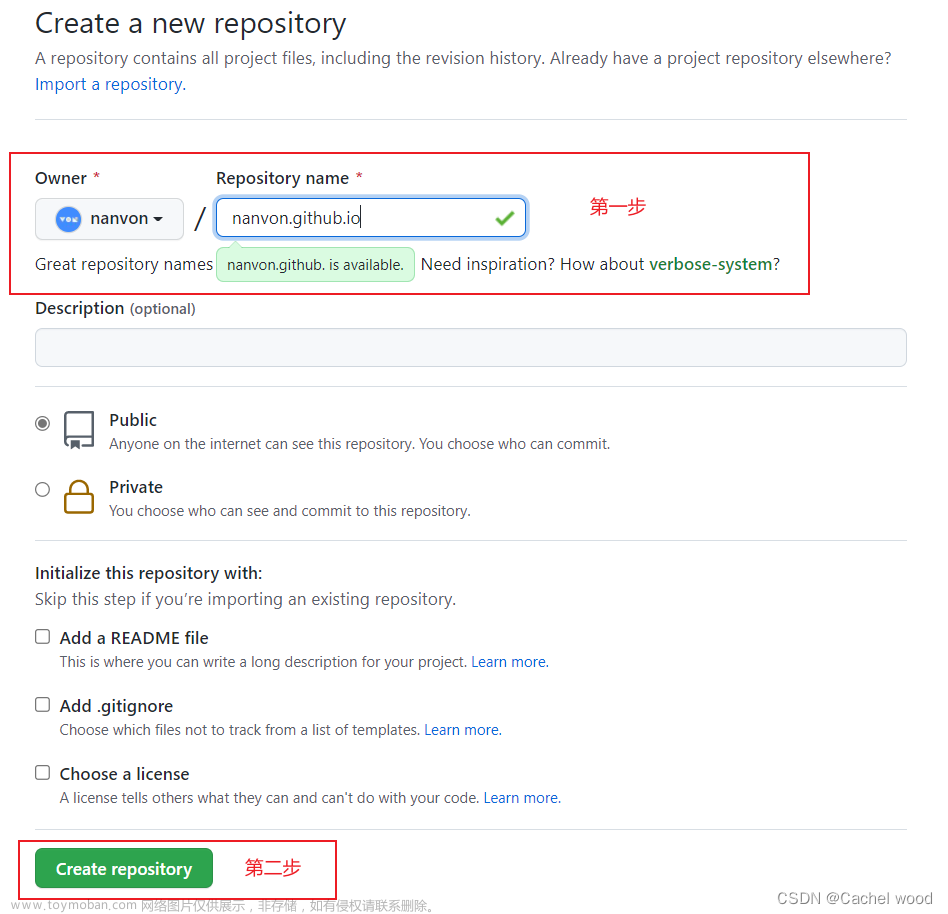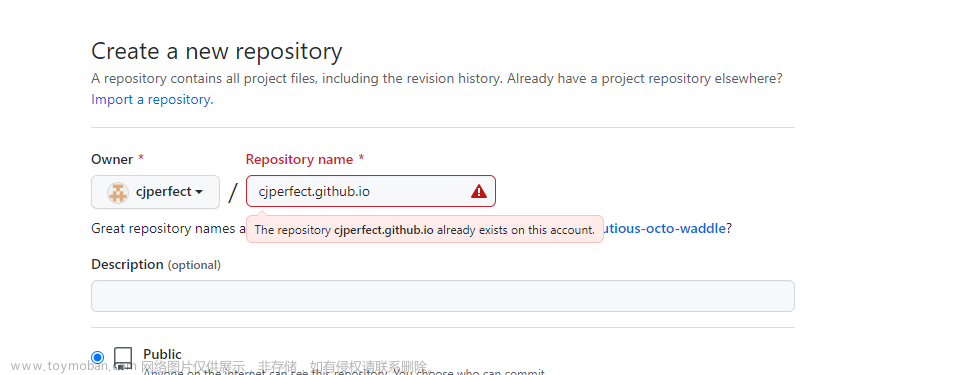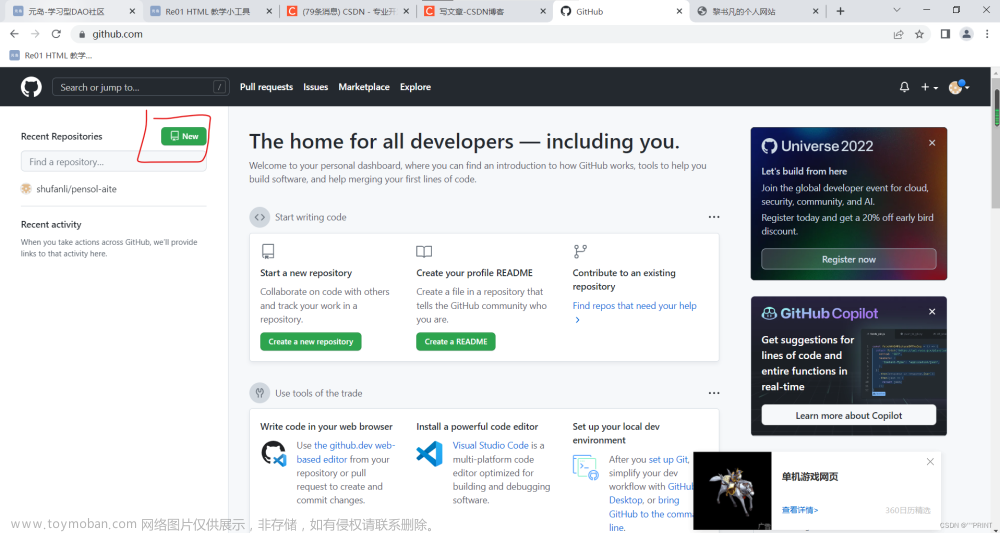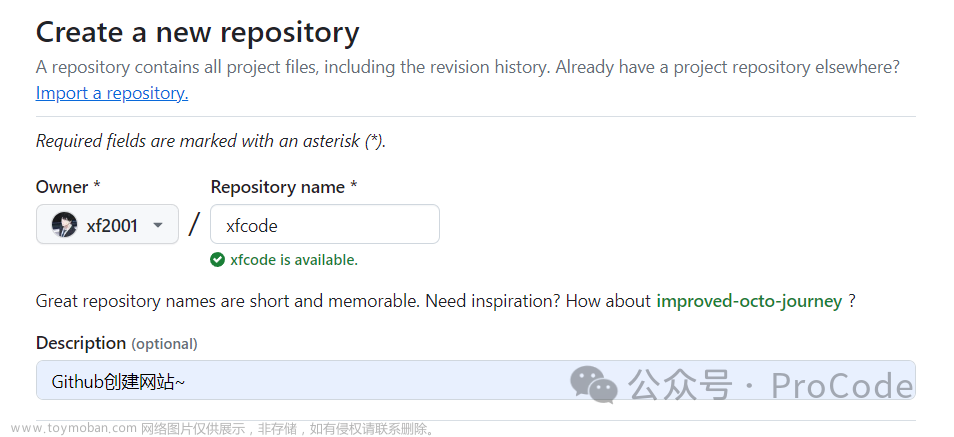模板
首先找到一个学术模板,fork到远程仓库。academicpages,如果不是很清楚具体的步骤,可以参考保姆级教程。在github上对该网站代码修改不是很方便,肯定是在本地进行更新后push到远程仓库。
本地Git
学会下载和安装就行,一路默认,可以先学习一下Git相关的原理及基础操作,可以参考这篇博客史上最简单的 GitHub 教程。
安装好后,建一个空的文件夹,用来做本地的仓库。
在该文件夹下右键打开git。
git config --global user.email "you@example.com"
git config --global user.name "Your Name"
配置一下github的邮箱和用户名。
随后可以将fork的项目克隆到该文件夹下:
git clone https://github.com/guobinhit/mybatis-tutorial.git
(这个链接换成你自己的)
利用 SSH 完成 Git 与 GitHub 的绑定
下面要将本地GIt和github进行绑定。
输入
ssh-keygen -t rsa
表示我们指定 RSA 算法生成密钥,然后敲三次回车键,期间不需要输入密码,之后就就会生成两个文件,分别为id_rsa和id_rsa.pub,即密钥id_rsa和公钥id_rsa.pub. 对于这两个文件,其都为隐藏文件,默认生成在以下目录:
Windows 系统:C:\Documents and Settings\username\.ssh
自己找一下,C盘用户名里面:这是我的截图。
密钥和公钥生成之后,我们要做的事情就是把公钥id_rsa.pub的内容添加到 GitHub,这样我们本地的密钥id_rsa和 GitHub 上的公钥id_rsa.pub才可以进行匹配,授权成功后,就可以向 GitHub 提交代码啦!
id_rsa.pub用记事本打开复制即可,进入我们的 GitHub 主页,进入Settings页面后,再点击SSH and GPG Keys进入此子界面,然后点击New SSH key按钮,只需要将公钥id_rsa.pub的内容粘贴到Key处的位置(Titles的内容不填写也没事),然后点击Add SSH key 即可。
验证绑定是否成功
通过在 Git Bash 中输入
ssh -T git@github.com
进行测试:
此结果即为Git 与 GitHub 绑定成功的标志。
按需修改并在本地和远程更新
克隆下来的仓库所有文件,下面根据自身需求更改为自己的内容。
由于我们属于的是,首先本地没有 Git 仓库,这时我们直接将远程仓库clone到本地。通过clone命令创建的本地仓库,其本身就是一个 Git 仓库了,不用我们再进行init初始化操作啦,而且自动关联远程仓库。我们只需要在这个仓库进行修改或者添加等操作,然后commit即可。
比如对_pages/about.md,_config.yml 和navigation.yml进行了更改,
输入git status命令查看仓库状态:
git status

显示对其进行了更改!
在真正提交代码之前,需要先进行git add操作:
更改的文件都要进行git add操作,
并commit到仓库
输入git status命令查看仓库状态:
下面,我们将本地仓库的内容push到远程仓库,输入git push origin master命令:
刷新github界面,会发现已经提交到远程仓库了。 文章来源:https://www.toymoban.com/news/detail-551759.html
文章来源:https://www.toymoban.com/news/detail-551759.html
稍微等一会,刷新网页,就会发现更新了内容!文章来源地址https://www.toymoban.com/news/detail-551759.html
到了这里,关于基于github制作个人学术网站(主页)的文章就介绍完了。如果您还想了解更多内容,请在右上角搜索TOY模板网以前的文章或继续浏览下面的相关文章,希望大家以后多多支持TOY模板网!